当前位置:首页 - photoshop教程 - 入门实例 - 正文
君子好学,自强不息!
很多朋友想要取消显示ps2020最近使用项,该怎么操作呢?下面我们就来看看详细的教程。

1、打开ps 2020,可以看到开始界面会显示最近使用项界面,这里要将其取消显示。
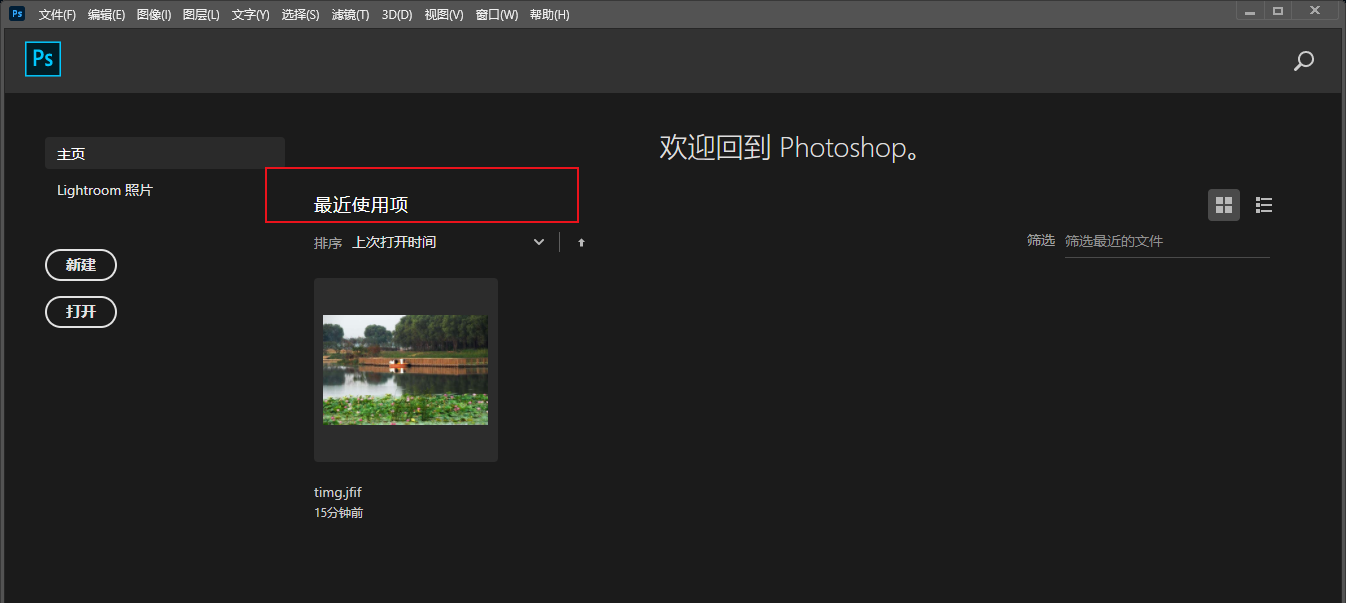
2、点击菜单栏的编辑选项。
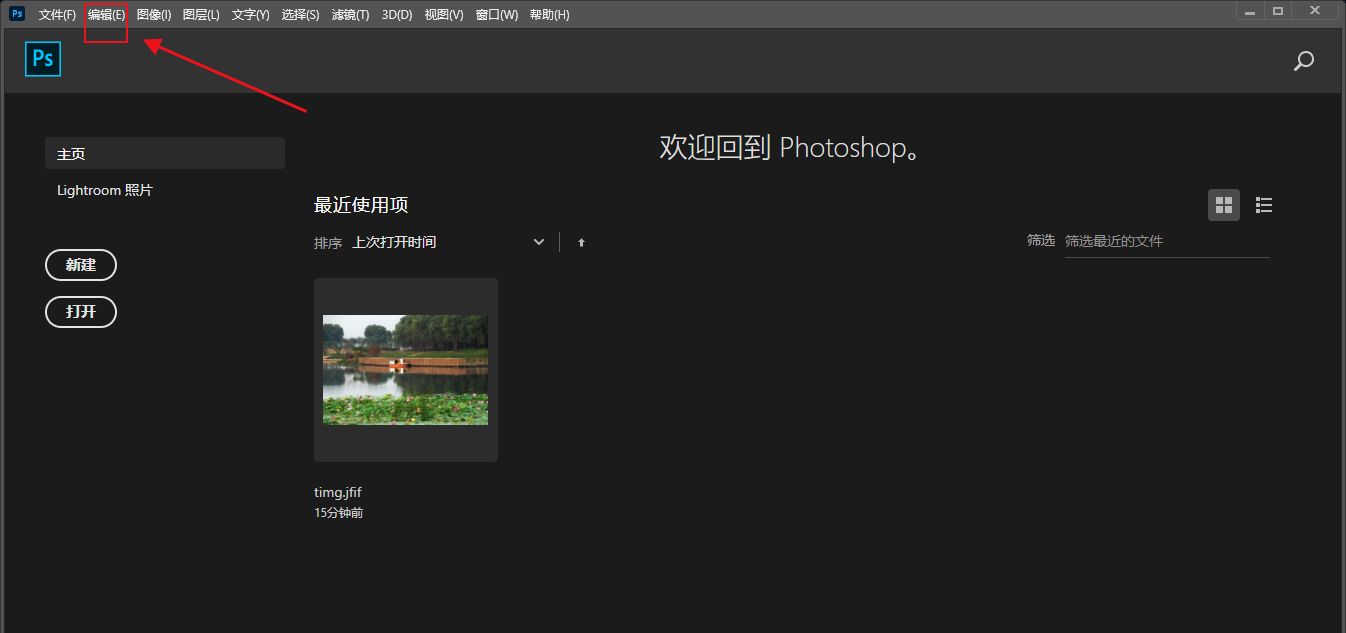
3、选择列表最下方的首选项。
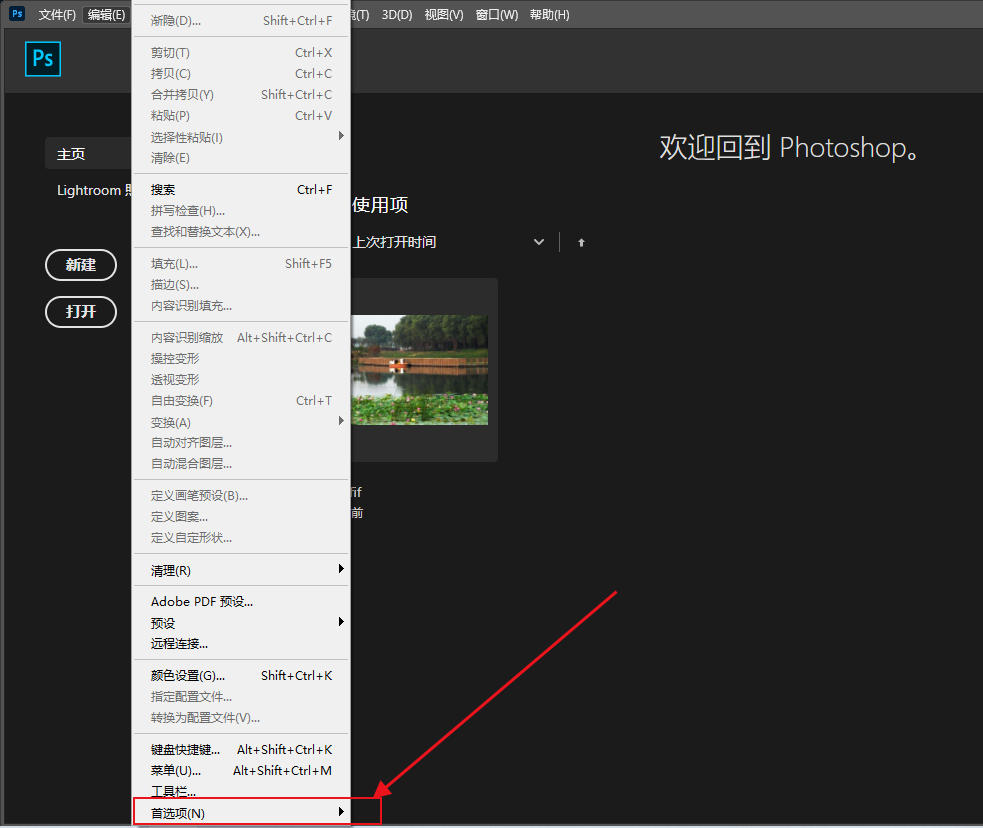
4、在首选项的窗口,选择文件处理选项。
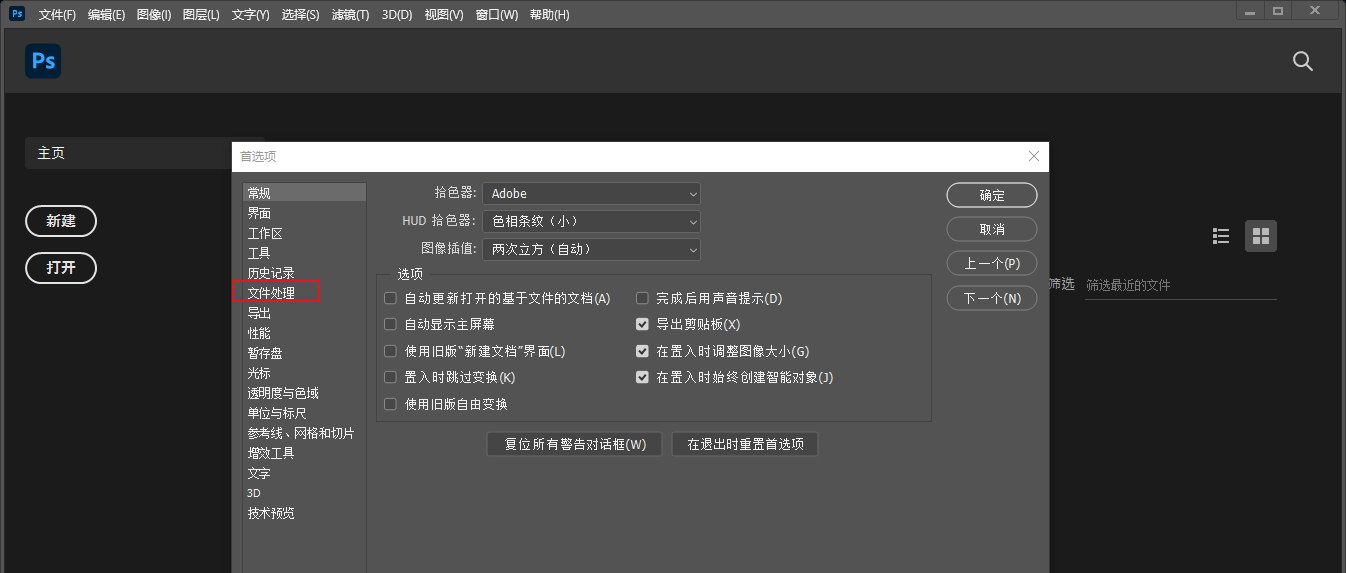
5、近期文件列表默认显示20个,这里要将其改为0,然后点击确定。
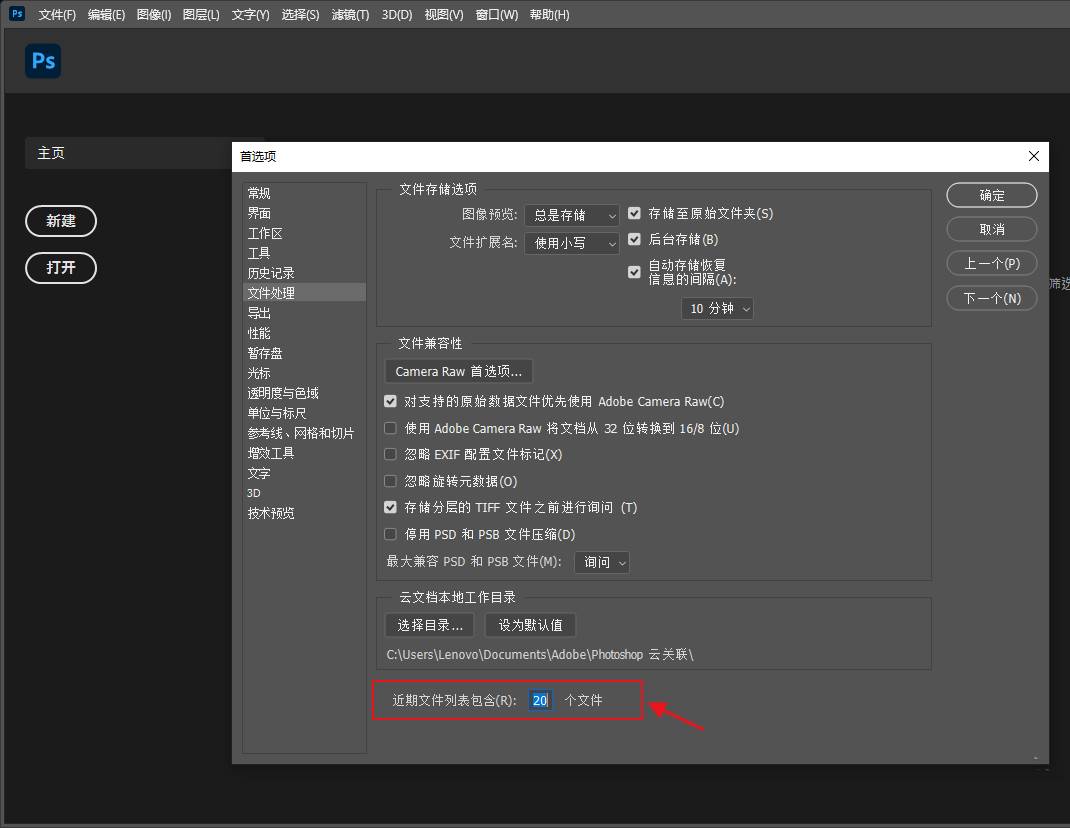
6、再次打开ps,可以看到最近使用项不显示了。

相关文章
标签:平面设计


